如何通过这些已安装方法释放计算机存储空间并提高性能

使用计算机很有趣,并且游戏用尽了存储。我们在那里,如果您使用计算机多年,问题就会变得更加频繁。随着时间的流逝,固定的磁盘开始填写所有内容,包括PDF文件,视频文件,随机屏幕剪辑和已从SD卡或您的手机转移的重复照片。
填充计算机的存储空间后,它会减慢,因为治疗任务所需的资源变得有限。我将讨论一些安装的方法,以恢复宝贵的空间并提高计算机的性能。
如果您不是个人计算机,请寻找更多在这些设备上供空间的方法: iPhone | 安卓 | 苹果
加入免费的网络Guy报告:获取专家技术专家,关键的安全警报和独家交易 – 以及注册时立即访问《最终生存指南》!
空回收
当您在计算机上删除某些内容时,它保留在回收框中,并且仍然在硬盘上运行空间。回收框通常包含已删除的文件30天,但是如果您需要立即编辑空间,那么将其清空是一个不错的第一步。请注意,“回收框”是Windows上使用的术语。从回收盒中释放磁盘空间:
- 搜索 休息回收篮 在您的桌面上,并在其中右键单击。
- 他选择 空回收。
- 确保 删除。
如何释放Android上的空间
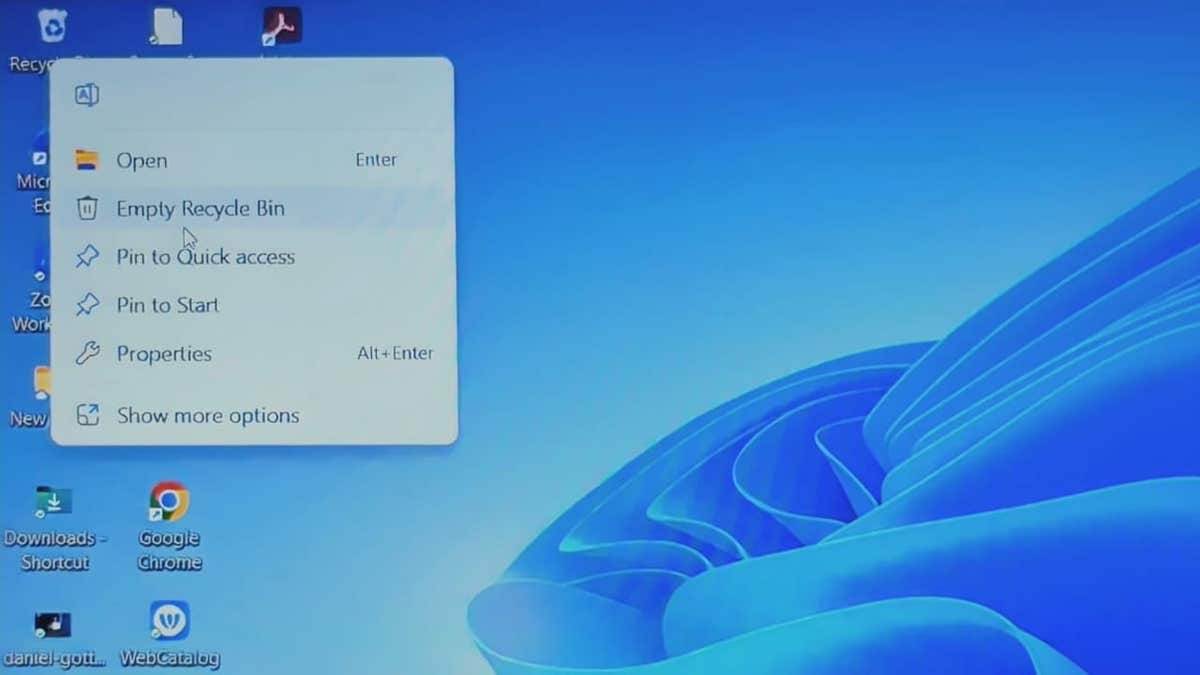
一个步骤清空计算机上的回收框。 (网络和knutsson)
个人计算机和Mac的最佳防病毒软件 – 网络gue节2025选项
删除不必要的应用程序
擦拭回收篮后,下一步是删除不必要的应用程序。未使用的应用程序处理有价值的存储空间,并可以减慢您的系统。它的删除将释放空间并提高Windows计算机上的性能。
- 去 设置
- 点击 申请
- 他选择 已安装的应用程序。
- 分类应用程序 按大小 找到很棒的。
- 点击 程序 并选择 卸载。
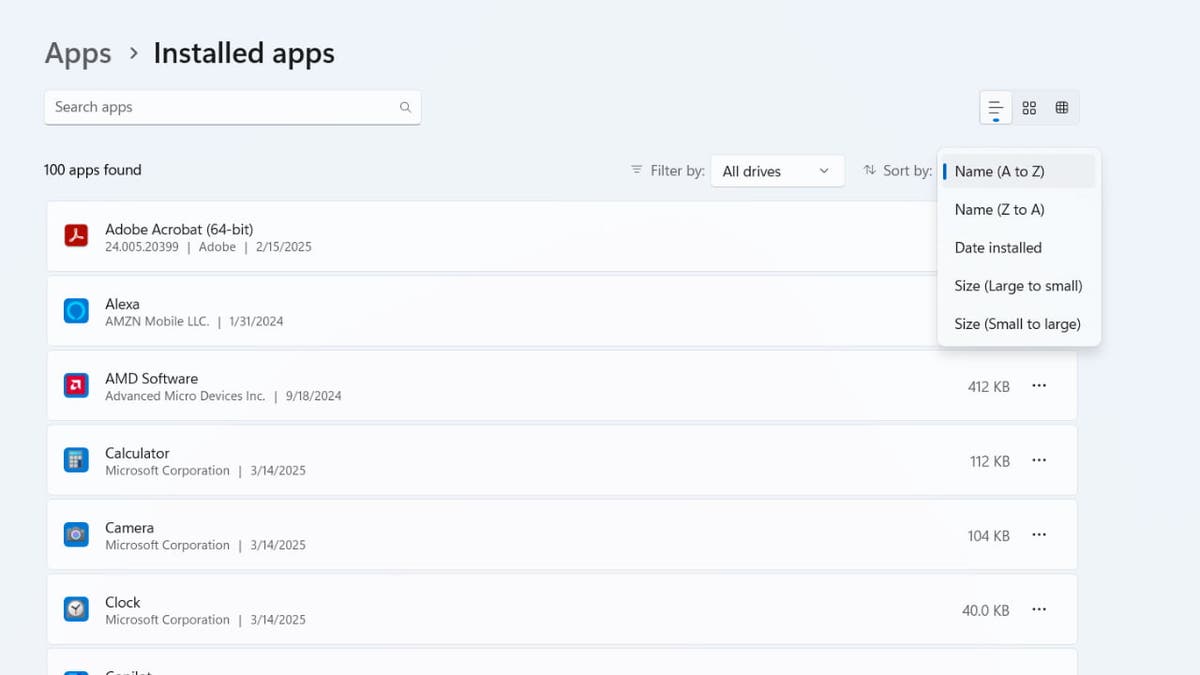
映像应用程序安装在计算机上。 (网络和knutsson)
如果您认为计算机有病毒该怎么办
删除您不需要的文件
花一些时间去您的文件并删除您不再需要的任何内容。旧文档,大型视频文件,重复的图像和过时的下载可能是突然的空间。如果您不确定要删除某些文件,请转到外部驱动器或存储云,然后再从Windows计算机中永久删除。
- 打开 设置
- 点击 系统。
- 他选择 贮存。
您的iPhone有一个隐藏的文件夹,可以在不知道的情况下吃存储空间
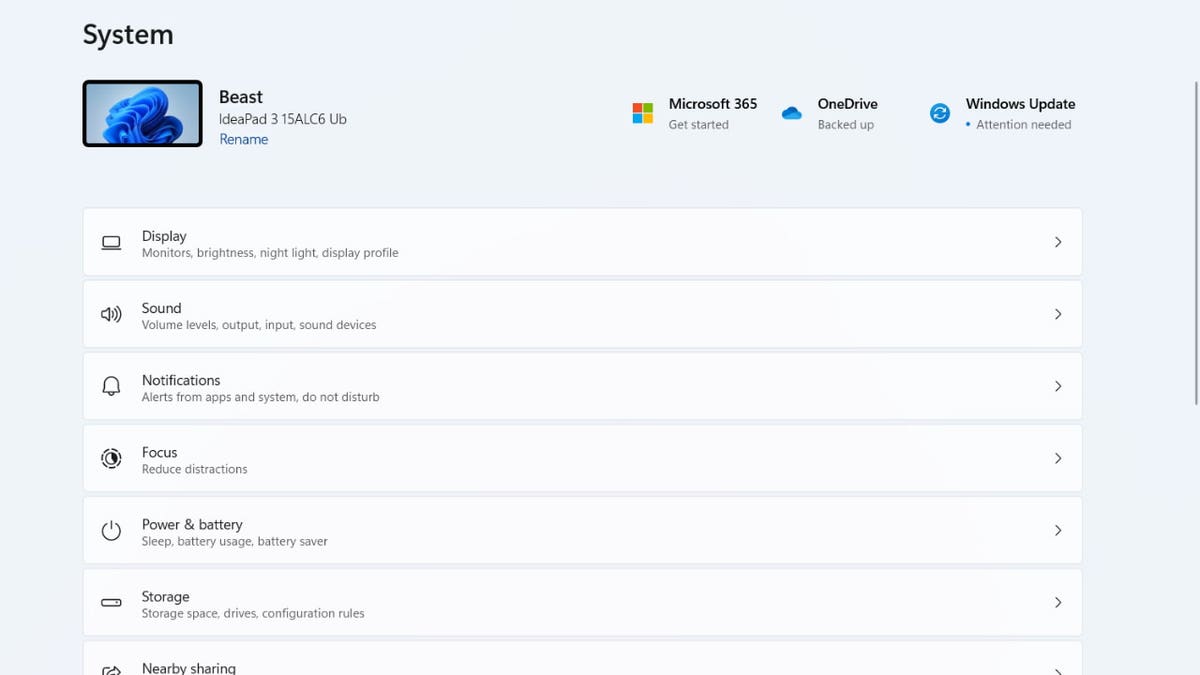
删除计算机上不需要的文件的步骤。 (网络和knutsson)
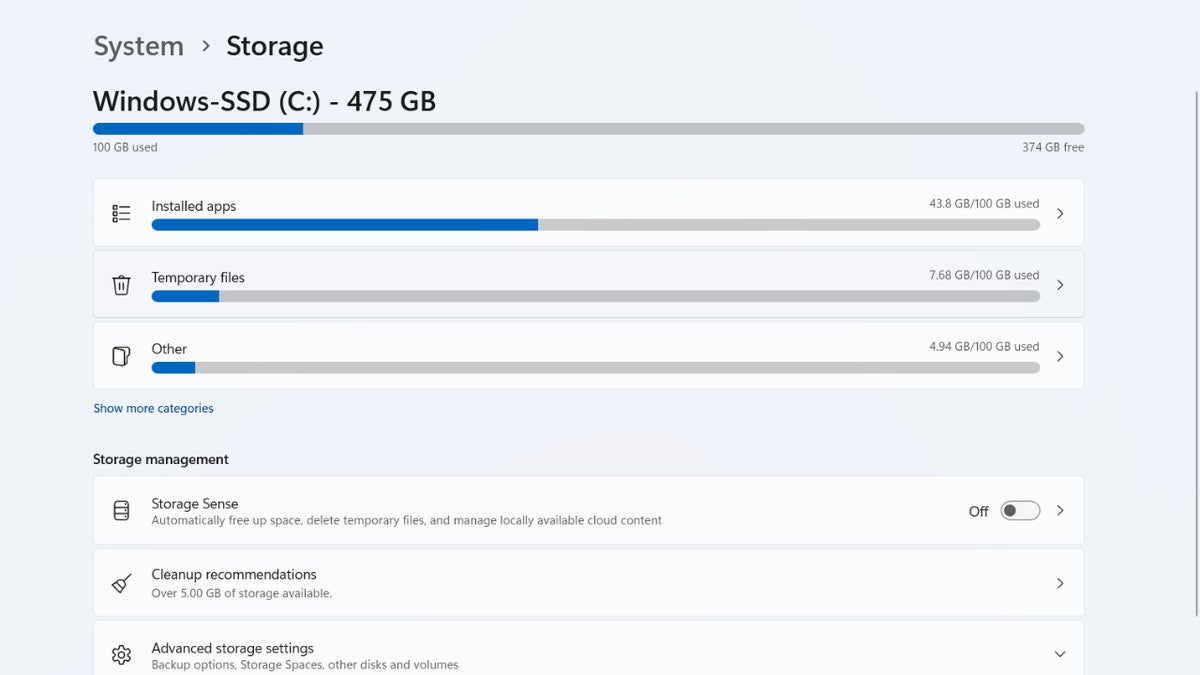
删除计算机上不需要的文件的步骤。 (网络和knutsson)
- 选择正方形 对于临时文件,下载和篮子回收等元素。
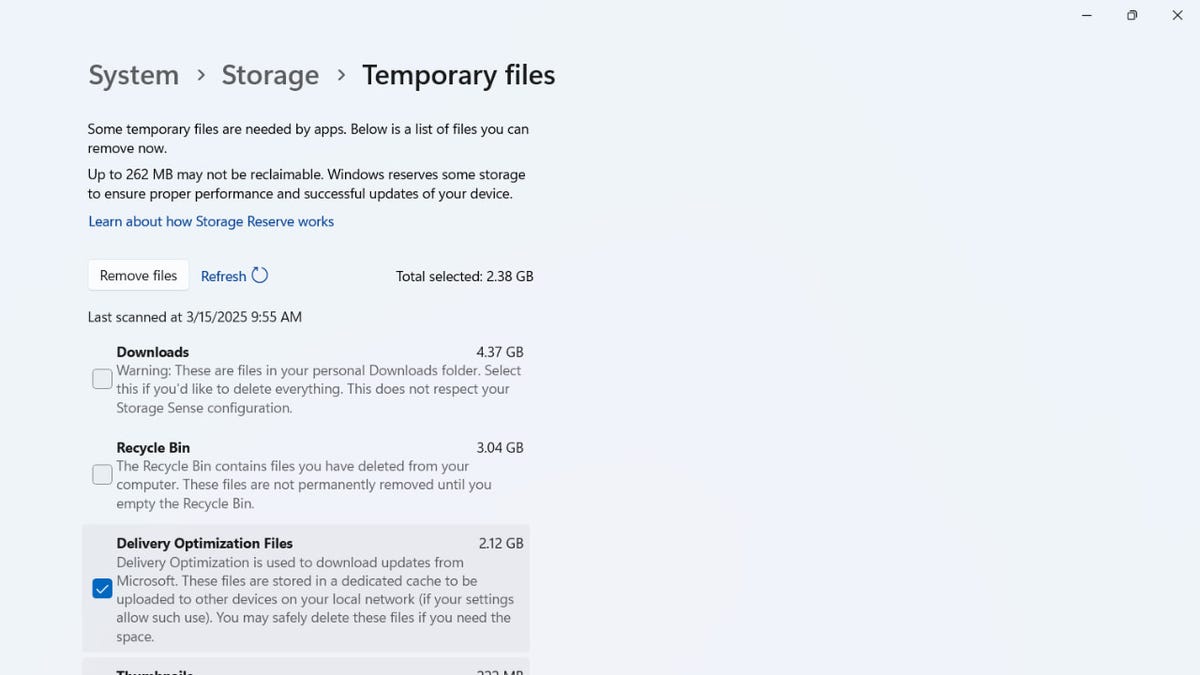
(网络和knutsson)
- 点击 删除文件。
- 您也可以使用 清洁磁盘在开始菜单中键入“磁盘清理”,选择驱动器并选择文件以删除它们。
赋予窗户上的存储感觉
如果您正在使用Windows 感觉存储 这是一个集成的功能,可以通过从回收框中删除临时文件和旧元素来自动编辑空间。如何在Windows上启用存储感觉:
- 打开 设置 然后去 系统>存储。
- 点击 感觉存储 并更换它 在。
- 在下面 创建清洁时间表 分裂和 选择您应该工作的次数(每天,每周或一个月)。一旦可以,将根据您的喜好自动清洁空间。
Windows 11中的计算机是否继续重新启动?让我们解决这个令人沮丧的问题
将文件传输到外部存储
- 选择正确的外部驱动器: 选择 外部硬盘 或适合您需求的SSD电机。 SSD提供更快的速度和更好的耐用性,而HDD可提供更大的功能,成本较低。
- 运输文件: 连接您的外部驱动器,将文件复制到它,然后成功检查所有文件。
- 删除原始文件: 检查传输后,将原始文件从计算机删除到可用空间。在Windows上,使用文件资源管理器删除文件并清空回收框。在Mac上,使用Finder将文件传输到垃圾中,然后将其清空。
查看云存储
云存储服务,例如 Google引擎和 Dropbox 和 Microsoft OneDrive 它为存储大型文件提供了舒适而灵活的选择,而无需消耗有限的笔记本电脑空间。这些服务使您可以安全地将照片,视频和文档存储在云中,从而在设备上释放有价值的存储容量。云存储的重要功能之一是从任何具有Internet连接的设备(无论是手机,平板电脑还是其他计算机)访问文件。
在升级到付费计划之前,大多数云服务都提供一定数量的免费存储(通常在2 GB和15 GB之间)。例如, Google引擎 通过Google服务提供15 GB的免费联合存储,而 Dropbox 它免费提供2 GB,并提供升级更多空间的选项。 OneDrive 5 GB提供免费的,但Microsoft用户可以通过Office 365订阅获得额外的存储容量,从而可以访问Microsoft Office Suite。
此外,云存储服务还具有自动同步和备份等功能,这些功能有助于组织和保护您的文件。这对于大型照片和视频库特别有用,可以通过从手机或计算机自动下载时进行调整。凭借发布文件和协作工具之类的功能,云平台不仅提供存储功能,还可以提高生产力,并允许与朋友,家人或同事进行流畅的文件。
最后,许多云存储提供商提供加密和其他安全措施,以保护您的文件,以提供更多的精神舒适性。但是,最好采取其他预防措施,例如启用双因素并使用强大而独特的密码来确保安全数据。 法院最喜欢的云服务可以在这里看到。
保护您的数据:存储管理后的基本安全步骤
在编辑计算机上的空间之后 – 通过删除旧文件,将数据传输到外部驱动器或利用云存储,更容易确保您的宝贵信息是安全的。以下步骤将帮助您保护文件和个人数据免受电子威胁和意外损失。
1。使用强密码: 为您的所有帐户和设备创建独特而复杂的密码。考虑使用 密码主管 创建和存储安全密码。获取有关我国的更多详细信息 专家在2025年审查的最佳密码经理。
2。加密的授权: 加密 外部硬盘驱动器和云存储帐户,为您的数据添加额外的保护层。
3。执行双边因素(因素(2FA)):在提供此功能的所有帐户上授权2FA,尤其是对于云存储服务。
4。 稳定和维护强大的反病毒计划使用强大的反病毒计划,并使其防止有害计划和其他安全威胁。保护自己免受证明有害程序的恶意链接的最佳方法是可以涉及您自己的信息的有害程序,就是在所有设备上安装防病毒程序。此保护还可以提醒您减轻对Ransomwari的电子邮件和欺诈,并维护您的个人信息和数字资产。 获得最佳获奖者的选择,以保护Windows,Mac,Android和iOS设备的2025 Antivirus 2025。
5。定期更新操作系统和应用程序:保留您的设备和程序 更新 确保您获得最新的安全校正。
6。请谨慎使用一般的Wi-Fi网络:避免在呼叫时访问敏感信息 公共网络或使用VPN以获得更多安全。使用 VPN(虚拟专用网络) 您可以通过加密互联网流量来增强隐私,这使渗透者和第三方更难拦截您的数据,尤其是在公共Wi-Fi网络上。 VPN说服您的IP地址,这有助于阻止您的网站和在线活动。尽管VPN并不能直接阻止狩猎电子邮件,但它们减少了您浏览习惯的暴露在跟踪可能使用这些数据有害的设备上。使用VPN,即使在有受限的互联网政策的领域,您也可以安全地从任何地方访问您的电子邮件帐户。 有关最佳VPN程序,请参阅我对最佳VPN的专家评论,以分别浏览您的网络 Windows,Mac,Android和iOS设备
7。定期备份数据:创建 多个备份副本 从您的重要文件,包括至少一个没有连接的版本。
8。使用方式传输安全文件:共享文件时,使用加密的运输或 密码 – 保护链接。
通过遵循这些步骤,您可以大大提高数据安全性并保护自己免受潜在的电子威胁。
法院Kisa Curt
您可以快速填充计算机存储空间,但是您始终可以释放一些空间。就个人而言,我更喜欢存储在外部驱动器上占据较大空间的照片和视频。这样,只要您需要保留计算机的存储空间,我就可以访问它。如果外部驱动器看起来很麻烦,则可以随时选择云存储。 Windows支持一组云存储选项,包括其自己的服务,例如OneDrive。
单击此处获取Fox News应用程序
您在计算机上获得空间时发现的最令人惊讶的东西是什么?让我们通过我们的写作知道 cyberguy.com/contact
有关更多技术建议和安全警报,请参与Cyberguy报告的免费新闻通讯 cyberguy.com/newsledter
向法院询问一个问题,或向我们介绍您要介绍的故事。
在他的社交渠道上关注法院:
回答最令人惊叹的网络犯罪问题:
法院新的:
版权2025 CyberGuy.com。版权所有。




